تبدیل فایل پی دی اف به تصویر آنلاین - راهنمای گام به گام
فناوران ۶ ماه پیش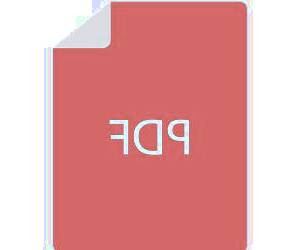
فایل PDF یکی از فرمتهای رایج و پرکاربرد در عصر حاضر به شمار میرود که در این گزارش به شما عزیزان قصد داریم تا با روشهای تبدیل فایل PDF به عکس آشنا سازیم. استفاده از این تکنیکها میتواند در بسیاری از موارد کاربردی، همچون انتقال محتوای موجود در فایل PDF به سایر برنامهها و پلتفرمهای مختلف، بسیار مفید و ضروری باشد. در ادامه، به تشریح جزئیات و نحوه اجرای این فرآیند خواهیم پرداخت.
پی دی اف یک فرمت مستند قابل حمل است که به طور گسترده در جهان استفاده می شود. دانشجویان و دانش آموزان از این فایل ها برای تحصیل و مطالعه استفاده می کنند. این فرمت برای اولین بار در 15 ژوئن 1993 معرفی شد و امروزه میلیون ها فایل پی دی اف در زمینه های مختلف در دسترس است که می توانید برای مطالعه از آن ها استفاده کنید. این فرمت به عنوان یک راه حل مناسب برای به اشتراک گذاری و ذخیره اسناد دیجیتال محبوب است.
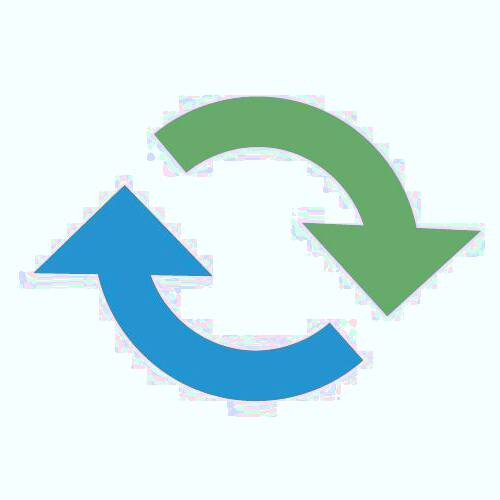
طراحی و عرضه این فرمت توسط شرکت بزرگ و محبوب Adobe انجام شد که واقعا توانست در جهان موثر واقع شود چرا که برای مطالعه دیگر نیازی به هیچ درخت و کاغذی نیست و تنها کافی است که عنوان کتاب را تایپ کنید تا فایل مدنظر برای شما، تنها در 2 دقیقه پیدا شود و نسبت به حجم کتاب منتظر بمانید تا دانلود شود! واقعا خارق العاده است اما این روزها با جستجویی در اطراف خود می توانیم مصرف بی رویه کاغذ را مشاهده کنیم.
نحوه تبدیل پی دی اف به عکس
با این وجود یکی از مشکلاتی که ممکن است کاربران فایل pdf با آن روبرو شوند، این است که وقتی فایل pdf را باز می کنند، شاید صفحه ای پر نکته بر فرض مثال در صفحه 345 وجود دارد که برای او کار سختی است تا بتواند فایل را در طول روز چندین بار باز کند و به این صفحه دسترسی پیدا کند! خب چاره چیست؟ اسکرین شات؟!
ایده چندان جالبی نیست چرا که باید بعد از اسکرین شات، شروع به کات و کراپ عکس کنیم! ترفندی که ما قصد داریم در این مطلب از نمناک آموزش دهیم، استفاده از وب سایتpdf2jpg می باشد. اما مزیت های این وب سایت چیست؟ در ادامه بیشتر آشنا خواهید شد.
تبدیل pdf به عکس آنلاین
برای تبدیل فایل pdf به عکس همان گونه که گفته شد، ابتدا باید وارد سایتpdf2jpg شوید و سپس طبق مراحل زیر پیش بروید؛
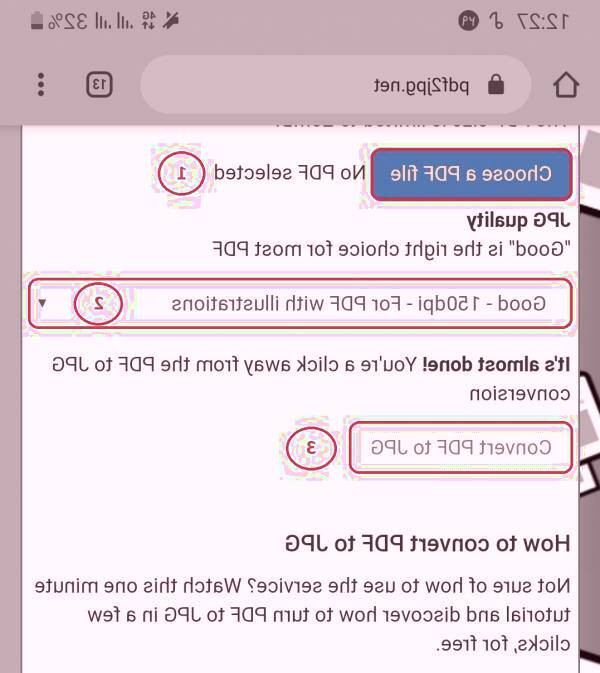
تبدیل pdf به عکس با کیفیت بصورت آنلاین
1- در قدم اول باید فایل pdf مدنظر خود را با فشردن کادر آبی رنگ " Choose a PDF file " انتخاب کنید.
2- با کلیک بر روی کادر دوم، می توانید کیفیت و کوآلیتی عکس های در خواستی خود را انتخاب کنید.
3- در نهایت بر روی گزینه سوم یعنی Convert PDF to JPG کلیک کنید تا عکس های خروجی خود را دریافت کنید.
4- کمی صبر کنید. تصور کنید که فایل pdf ما تنها 22 صفحه دارد. در تصویر پایین می توانید 22 صفحه را همراه با دو لینک آبی مشاهده کنید که یکی از آنها View (مشاهده) و یکی دیگر Download ( دانلود ) می باشد که می توانید به تفکیک هر صفحه مشاهده کنید. به همین سادگی!
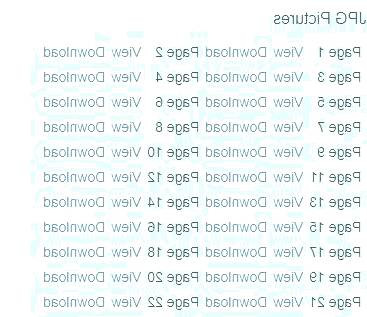
نحوه تبدیل pdf به عکس